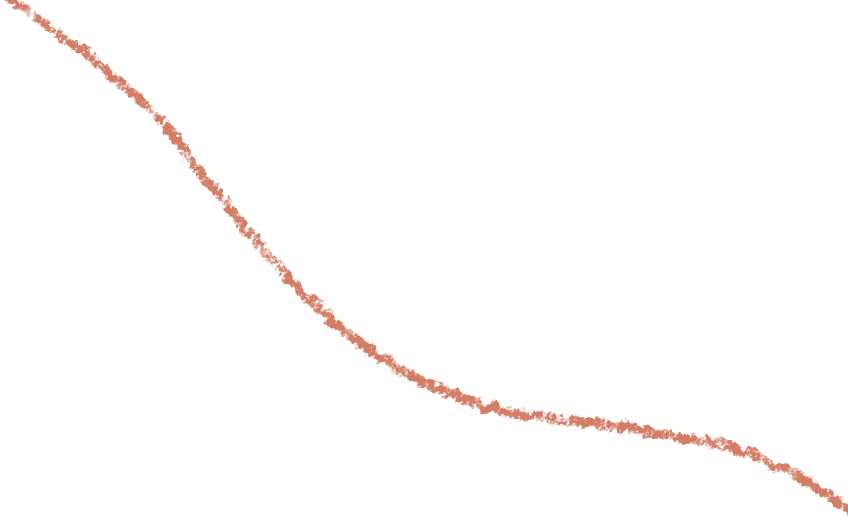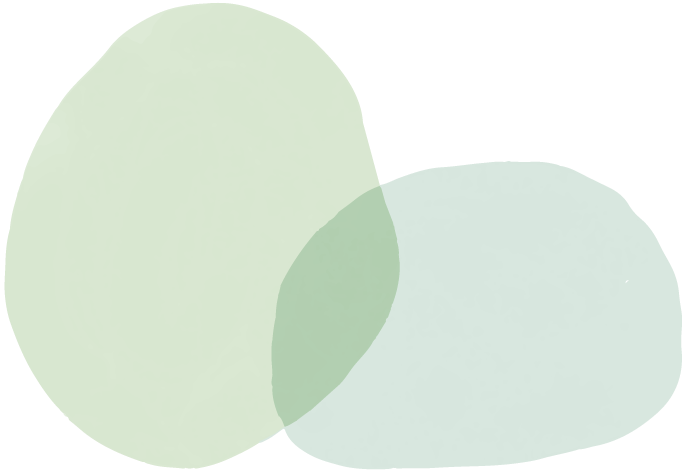
抖课堂
高低频磨皮修图技巧

Hellooooooo
今天更新的是 久违的PS修图技巧
今天和喜欢PS课程的各位同学
一起来学习商业修图“高低频”磨皮技巧!
ˇ
ˇ
🌸
01
暂时看不了视频的话,别担心!
完整的修图过程也整理出来了哦
想知道 如何使用这些PS小技巧
继续跟着小编看下来就对了~
02
1
首先将素材打开,选中素材图层,快捷键Crtl+J复制两层,一层命名为低频,一层命名为高频。
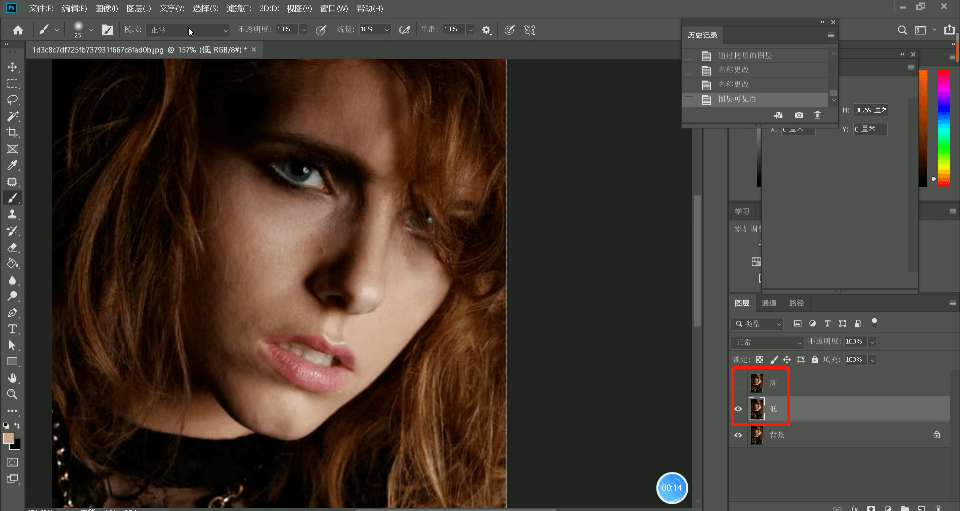
2
将低频和高频分离出来。先把高频图层隐藏掉(点图层前方眼睛),选中低频图层,执行“滤镜—模糊—高斯模糊”,设置半径数值为6(数值不是固定的,给到看不清人物脸上细节就好)。
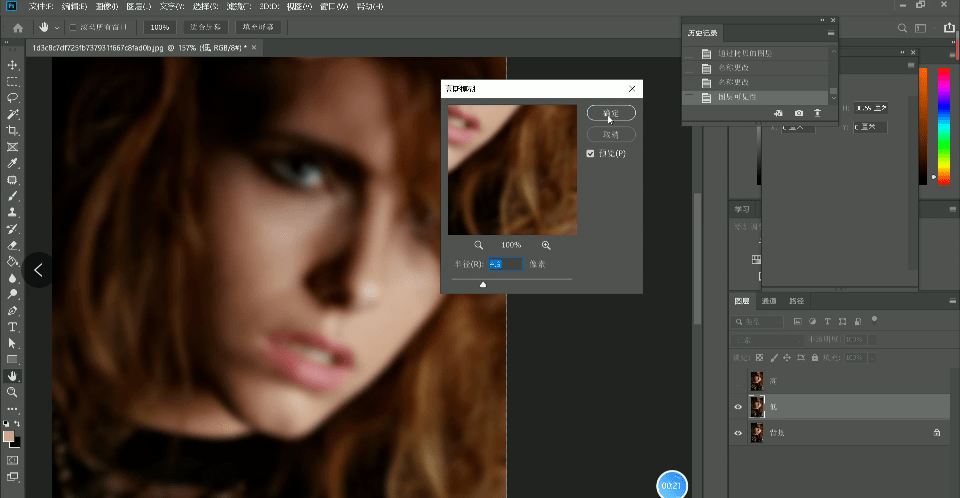
3
点亮高频图层前方的眼睛并选中图层,执行“图像—应用图像”,就会弹出一个弹窗,我们将图层改为低频,将混合模式改为减去,缩放值设置为2,补偿值为128,确定后得到高频层。
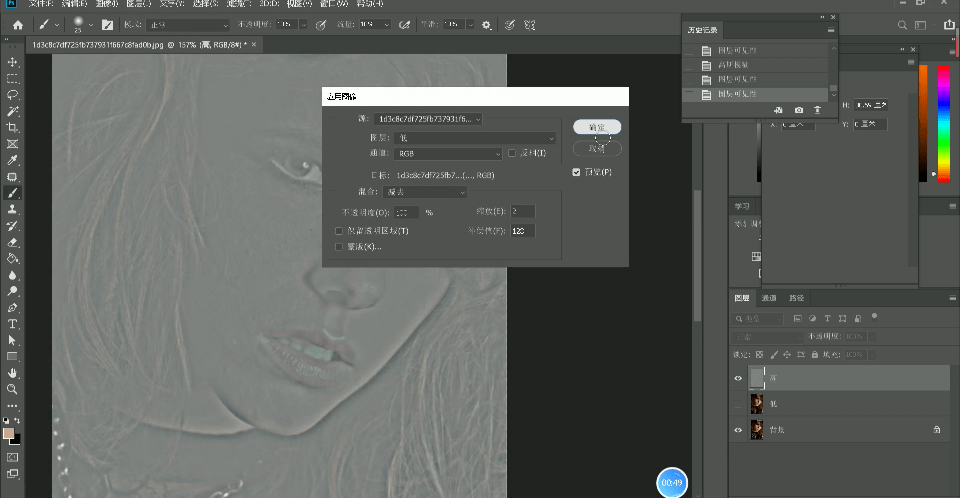
4
选中高频图层,将其混合模式改为线性光后,可以开始将它们进行分频的处理。
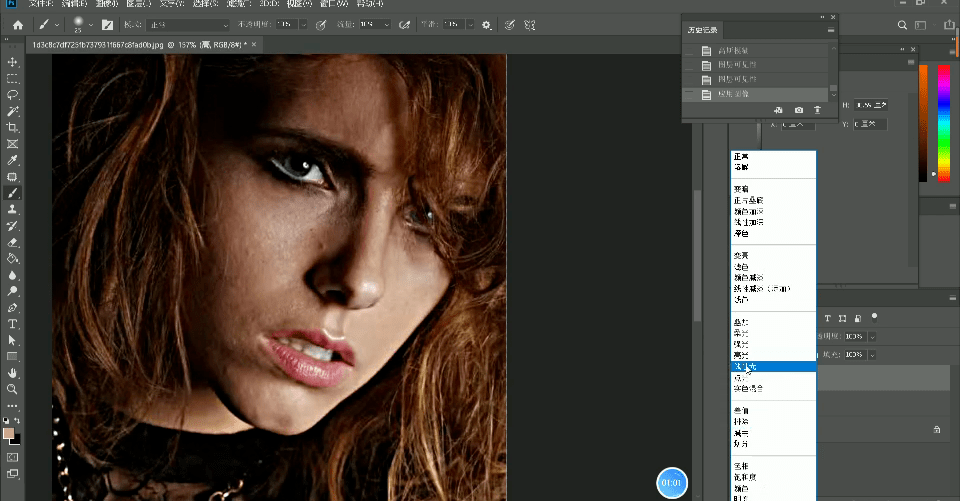
5
①低频处理:使用修复画笔工具将它脸上的小瑕疵抹去,注意千万不要去动脸上轮廓;②高频处理的是脸上的质感,可用修补工具或者画笔工具来处理,将脸上比较深刻的纹理质感给修掉或者用旁边的皮肤来替换。

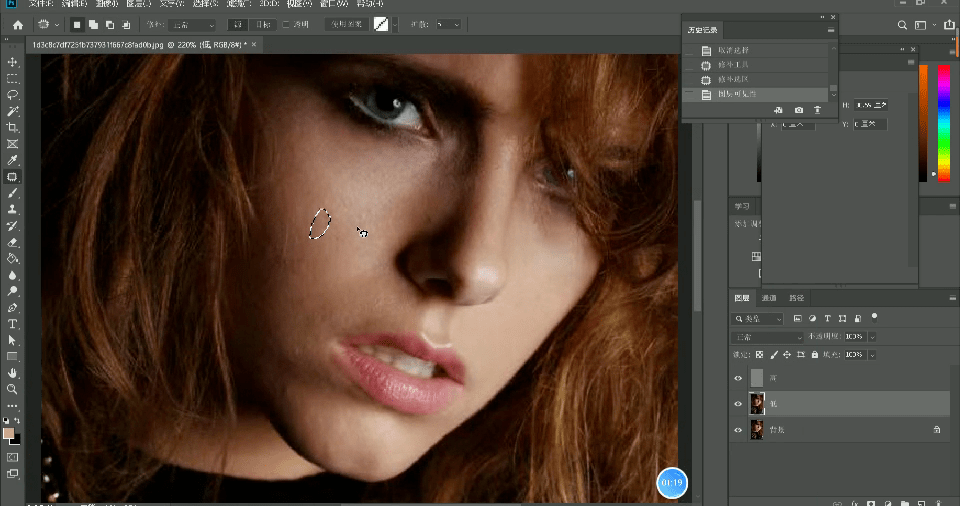
6
高低频磨皮
效果图

03
温馨提示
一、在抖音【搜索栏】中
输入【 平平无奇小高学长】
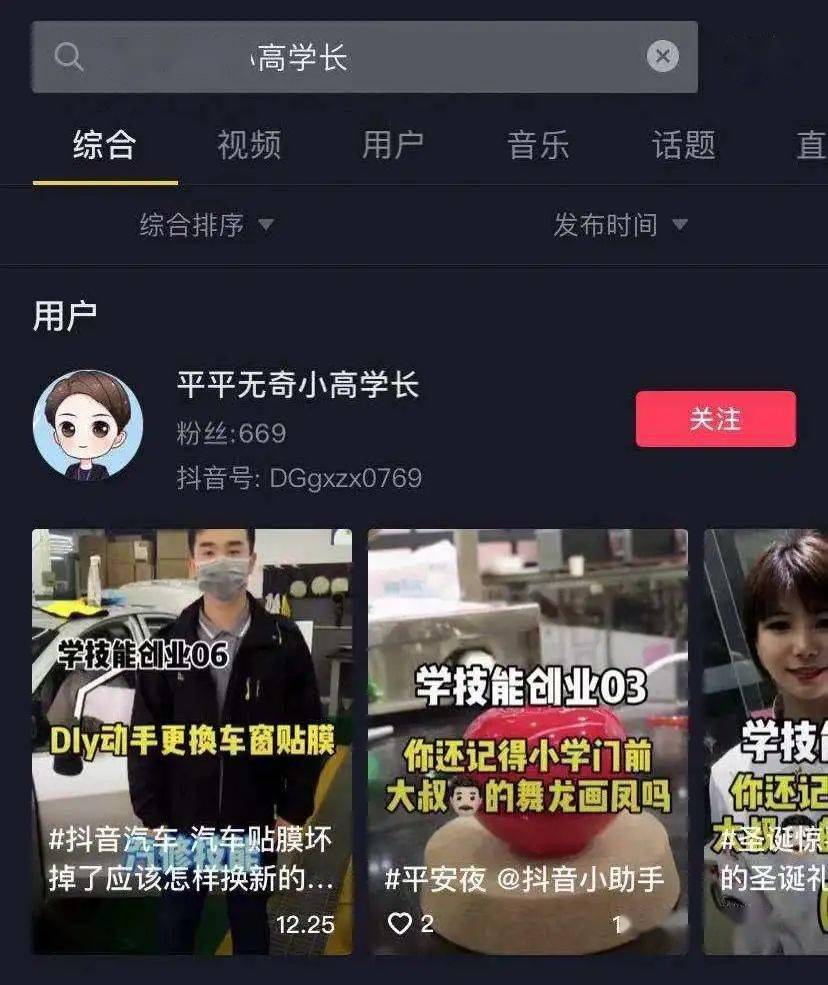

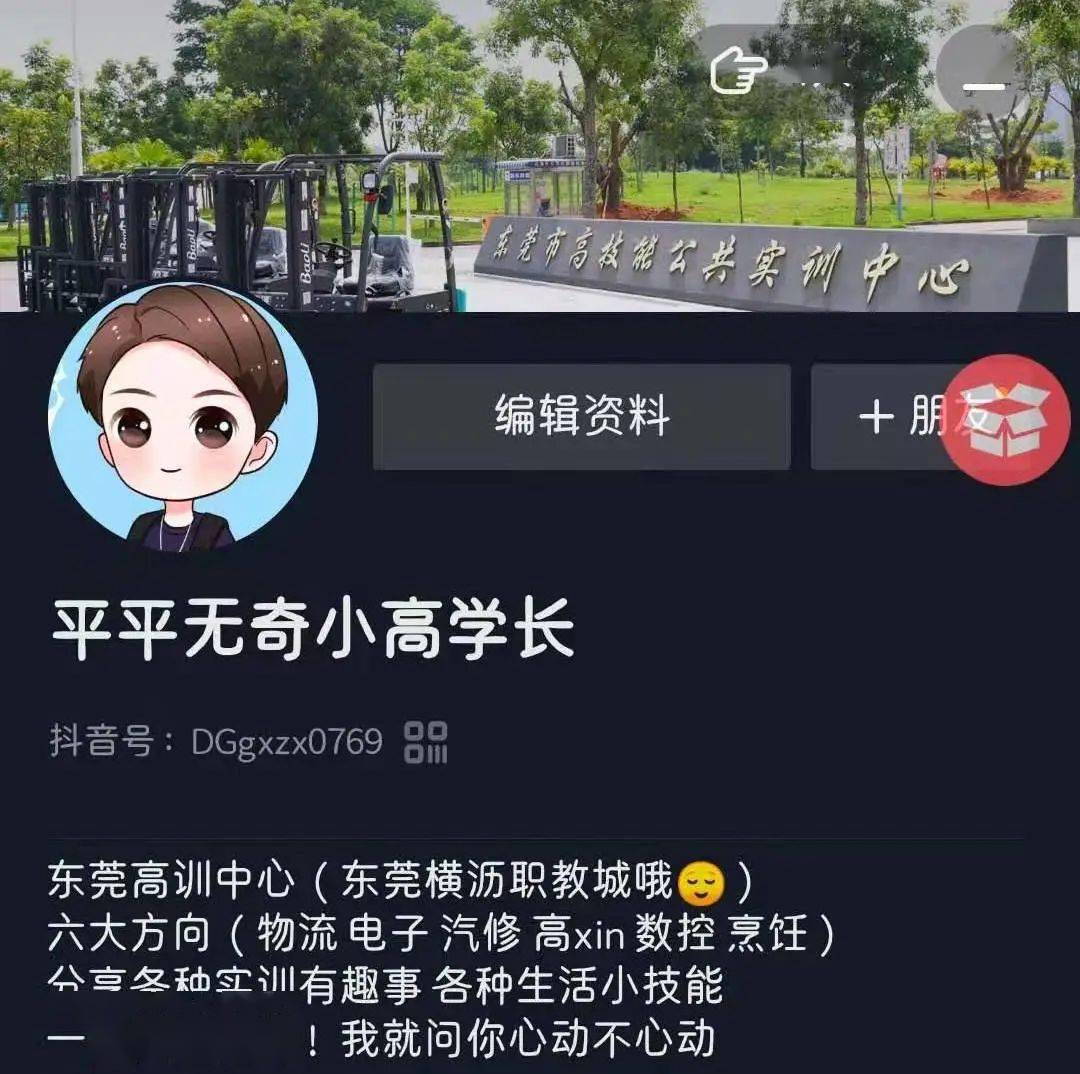
在抖音
我们将带来更多生动有趣的内容
分享实训的快乐
带你看东莞高训中心的12时辰
一万年太久
只争15秒小视频~~~
更多精彩 敬请关注